避免win10自动更新成win11设置方法 如何防止win10自动更新到win11
更新时间:2023-08-07 09:38:43作者:runxin
随着win11系统的正式发布,很多用户日常使用的win10电脑在配置符合最低要求的情况下,也都陆续接收到升级推送通知,可是有些用户觉得当前win10系统使用已经很熟悉了,因此也不想要随意升级win11系统,对此如何防止win10自动更新到win11呢?今天小编就来教大家避免win10自动更新成win11设置方法。
相关文章推荐:
具体方法:
1、编辑组策略控制面板打开方法,可以使用Windows搜索,输入【组策略】,或打开运行(Win+R),输入【gpedit.msc】。
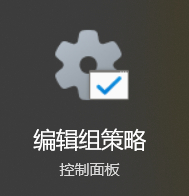
2、本地组策略编辑器窗口,依次展开到以下位置【计算机配置>管理模板>Windows 组件>Windows 更新>管理从 Windows 更新提供的更新】。
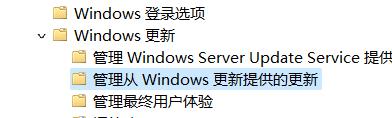
3、然后,找到并双击打开【选择目标功能更新版本】。
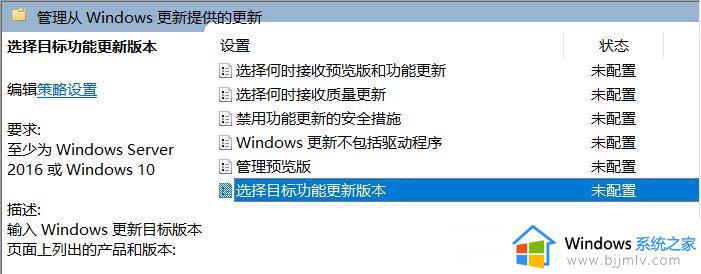
4、选择目标功能更新版本窗口,修改为【已启用】,在下方输入【Windows 10】和【21H2】,确定保存后,系统将不再接收Win11相关的更新。
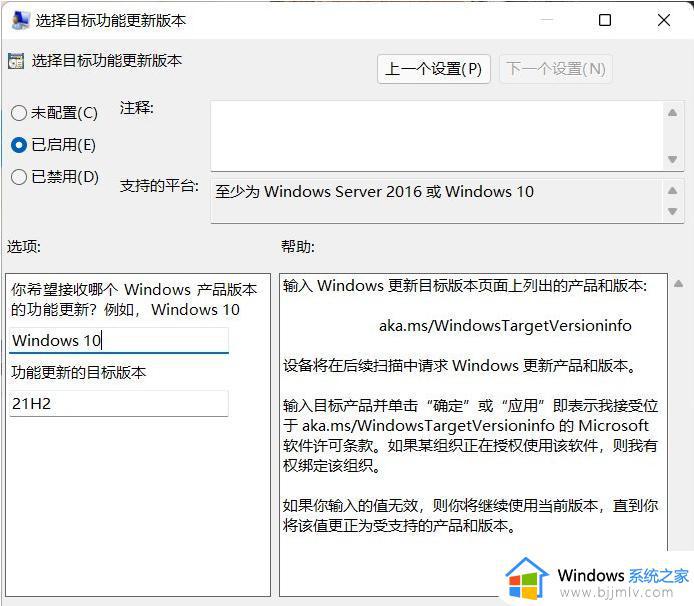
上述就是小编告诉大家的避免win10自动更新成win11设置方法了,还有不懂得用户就可以根据小编的方法来操作吧,希望本文能够对大家有所帮助。
避免win10自动更新成win11设置方法 如何防止win10自动更新到win11相关教程
- 怎么防止win10自动更新win11 如何彻底关闭win10自动更新win11
- 如何禁止win11系统AWCC自动更新 win11禁止AWCC自动更新的设置办法
- win10自动更新到win11怎么回退 win10自动更新成win11如何返回
- win11如何禁止系统自动更新 怎么阻止win11自动更新系统
- win11关闭自动更新设置方法 如何彻底关掉win11自动更新
- 如何禁止win11系统自动更新 怎么关闭win11系统自动更新
- win11关掉自动更新设置方法 win11怎样关闭自动更新
- win11禁用自动更新设置方法 win11怎么关闭自动更新功能
- win11电脑怎么关闭自动更新 如何禁止win11系统自动更新
- 怎么阻止电脑自动安装win11系统更新 如何防止自动安装win11系统更新
- win11恢复出厂设置的教程 怎么把电脑恢复出厂设置win11
- win11控制面板打开方法 win11控制面板在哪里打开
- win11开机无法登录到你的账户怎么办 win11开机无法登录账号修复方案
- win11开机怎么跳过联网设置 如何跳过win11开机联网步骤
- 怎么把win11右键改成win10 win11右键菜单改回win10的步骤
- 怎么把win11任务栏变透明 win11系统底部任务栏透明设置方法
热门推荐
win11系统教程推荐
- 1 怎么把win11任务栏变透明 win11系统底部任务栏透明设置方法
- 2 win11开机时间不准怎么办 win11开机时间总是不对如何解决
- 3 windows 11如何关机 win11关机教程
- 4 win11更换字体样式设置方法 win11怎么更改字体样式
- 5 win11服务器管理器怎么打开 win11如何打开服务器管理器
- 6 0x00000040共享打印机win11怎么办 win11共享打印机错误0x00000040如何处理
- 7 win11桌面假死鼠标能动怎么办 win11桌面假死无响应鼠标能动怎么解决
- 8 win11录屏按钮是灰色的怎么办 win11录屏功能开始录制灰色解决方法
- 9 华硕电脑怎么分盘win11 win11华硕电脑分盘教程
- 10 win11开机任务栏卡死怎么办 win11开机任务栏卡住处理方法
win11系统推荐
- 1 番茄花园ghost win11 64位标准专业版下载v2024.07
- 2 深度技术ghost win11 64位中文免激活版下载v2024.06
- 3 深度技术ghost win11 64位稳定专业版下载v2024.06
- 4 番茄花园ghost win11 64位正式免激活版下载v2024.05
- 5 技术员联盟ghost win11 64位中文正式版下载v2024.05
- 6 系统之家ghost win11 64位最新家庭版下载v2024.04
- 7 ghost windows11 64位专业版原版下载v2024.04
- 8 惠普笔记本电脑ghost win11 64位专业永久激活版下载v2024.04
- 9 技术员联盟ghost win11 64位官方纯净版下载v2024.03
- 10 萝卜家园ghost win11 64位官方正式版下载v2024.03